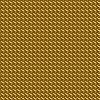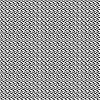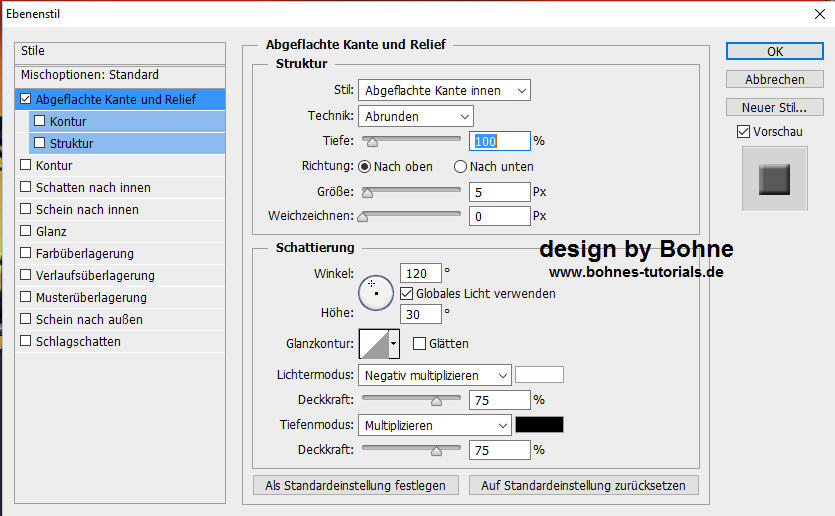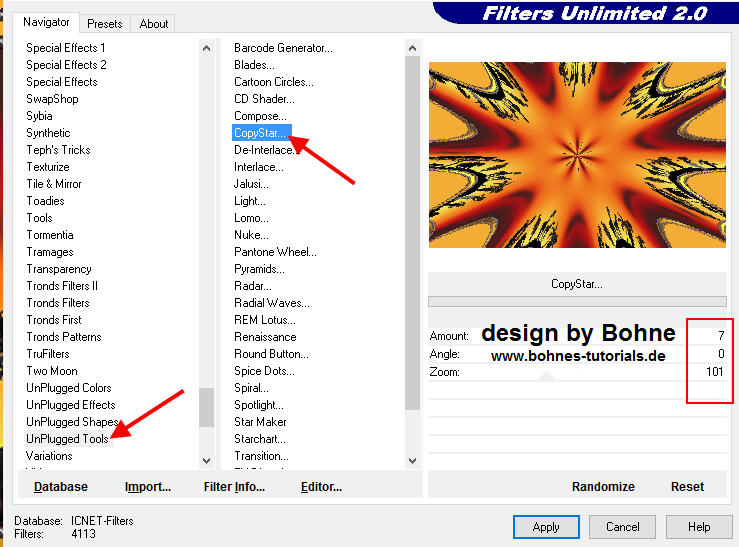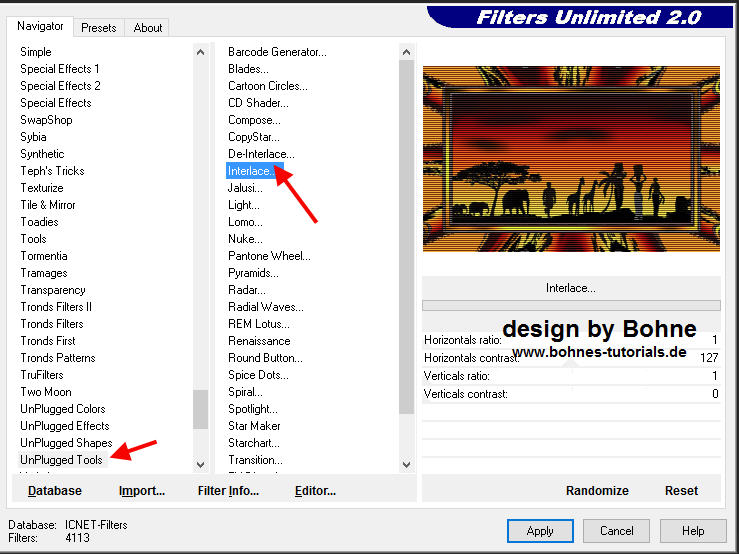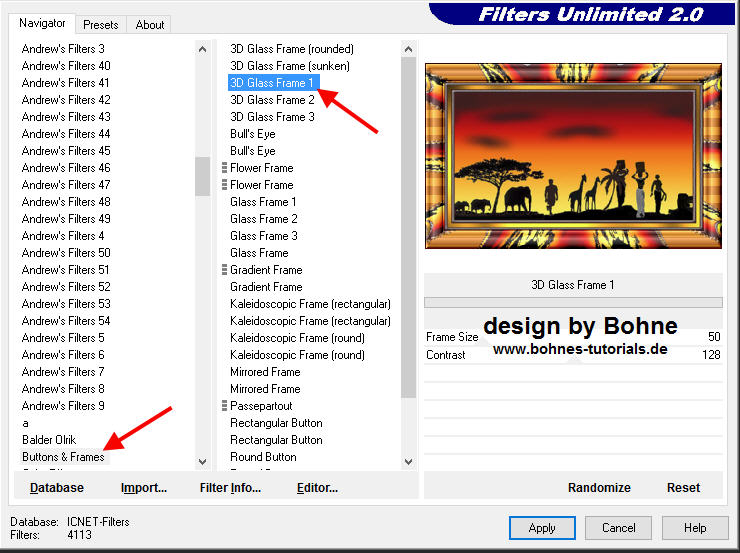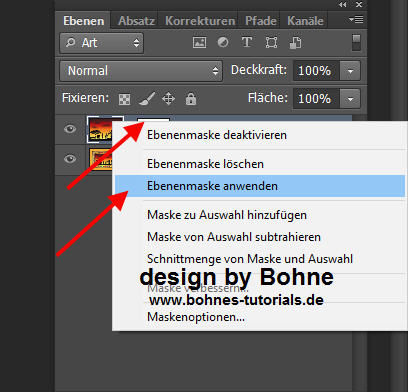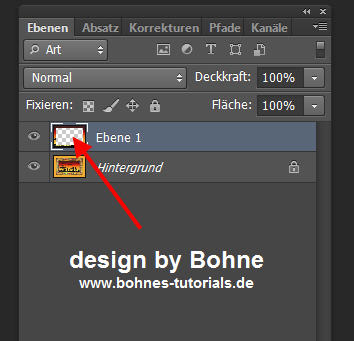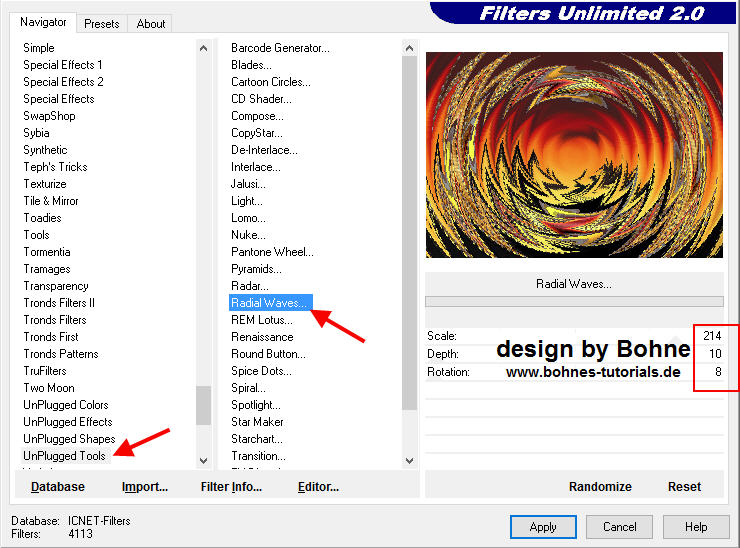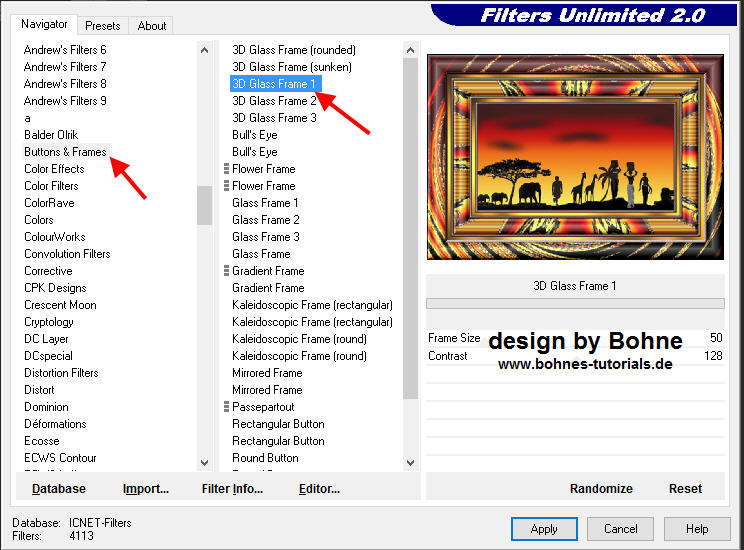© Bohne 18.04.2016 getestet von
Dieses Tutorial stammt alleine aus meiner Fantasie, jede Ähnlichkeit mit anderen Tutorials sind rein zufällig und nicht beabsichtigt. Es darf ohne meine Zustimmung weder kopiert noch auf anderen Seiten zum Download angeboten werden.
Ich habe das Tut mit PS CS6 geschrieben, geht aber auch mit anderen Versionen. Hier findest Du meine PSP Version
Du benötigst für dieses Tutorial: 1 schönes Bild Meins ist von mir gemalt Dieses Gold- oder Silber-Muster
und diese Filter FU UnPlugged Tools FU Buttons & Frames
Das Speichern zwischen durch nicht vergessen Verwendete Kürzel:
01) Öffne das Bild, welches Du nutzen möchtest. Bild -> Größe -> Ändern auf 500 Pixel an der längsten Seite Bild -> Duplizieren Wir arbeiten mit dem Original weiter
Suche dir eine helle VGF #ffa825
02) Bild -> Arbeitsfläsche -> Erweitern um 4 PX in HGF Bild -> Arbeitsfläsche -> Erweitern um -> 6 PX in VGF mit dem Zauberstab aktivieren Über Umschalt+F5 mit Gold- oder Silber-Muster füllen Mit Strg+J auf eine neue Ebene kopieren Ebenenstil hinzufügen -> Abgeflachte kante und Relief
mit Strg+E auf eine Ebene reduzieren Bild -> Arbeitsfläsche -> Erweitern um -> 4 PX in HGF
03) Bild -> Arbeitsfläsche -> Erweitern um 16 PX in VGF Filter ->Graphics Plus -> Cross Shadow -> Standard Einstellung Auswahl aufheben
Bild -> Arbeitsfläsche -> Erweitern um -> 6 PX in VGF mit dem Zauberstab aktivieren Über Umschalt+F5 mit Gold- oder Silber-Muster füllen Mit Strg+J auf eine neue Ebene kopieren Ebenenstil hinzufügen -> Abgeflachte kante und Relief
mit Strg+E auf eine Ebene reduzieren Bild -> Arbeitsfläsche -> Erweitern um -> 4 PX in HGF
Aktiviere den Rand mit dem ZSt Filter -> FU -> UnPlugged Tools -> CopyStar
Auswahl aufheben Aktiviere die einfarbigen Stellen mit dem ZSt
Filter -> FU -> UnPlugged Tools -> Interlace..
Auswahl aufheben
Filter -> FU -> Buttons & Frames -> 3D Glass Frame 1
06) Bild -> Arbeitsfläsche -> Erweitern um 4 PX in HGF Bild -> Arbeitsfläsche -> Erweitern um -> 6 PX in VGF mit dem Zauberstab aktivieren Über Umschalt+F5 mit Gold- oder Silber-Muster füllen Mit Strg+J auf eine neue Ebene kopieren Ebenenstil hinzufügen -> Abgeflachte kante und Relief
mit Strg+E auf eine Ebene reduzieren Bild -> Arbeitsfläsche -> Erweitern um -> 4 PX in HGF
07) Bild -> Arbeitsfläsche -> Erweitern um 16 PX in VGF Filter ->Graphics Plus -> Cross Shadow -> Standard Einstellung Auswahl aufheben
Bild -> Arbeitsfläsche -> Erweitern um -> 6 PX in VGF mit dem Zauberstab aktivieren Über Umschalt+F5 mit Gold- oder Silber-Muster füllen Mit Strg+J auf eine neue Ebene kopieren Ebenenstil hinzufügen -> Abgeflachte kante und Relief
mit Strg+E auf eine Ebene reduzieren Bild -> Arbeitsfläsche -> Erweitern um -> 4 PX in HGF
09) Bild -> Rand hinzufügen -> 90 PX in deiner hellen VGF Aktiviere den Rand mit dem ZSt Gehe zu deinem Duplikat und mit Strg+A und Strg+C kopieren Zurück zu deinem Bild Über Umschalt+Strg+Alt+V in die Auswahl einfügen (für PS CS3 heißt es Umschalt+Strg+V) Mit Strg+T in den Transformationsmodus wechseln Das Bild auf Größe der Arbeitsfläche ziehen
Rechter Mausklick auf die Ebenenmaske und "Ebenenmaske anwenden"
Klicke mit gedrückter Strg-Taste auf die Ebenenminiatur
Mit Strg+E auf eine Ebene reduzieren Filter -> FU -> UnPlugged Tools -> Radial Waves
Filter -> Buttons & Frames -> 3D Glass Frame 1
Auswahl aufheben
10) Bild -> Arbeitsfläsche -> Erweitern um 4 PX in HGF Bild -> Arbeitsfläsche -> Erweitern um -> 6 PX in VGF mit dem Zauberstab aktivieren Über Umschalt+F5 mit Gold- oder Silber-Muster füllen Mit Strg+J auf eine neue Ebene kopieren Ebenenstil hinzufügen -> Abgeflachte kante und Relief
mit Strg+E auf eine Ebene reduzieren Bild -> Arbeitsfläsche -> Erweitern um -> 4 PX in HGF
11) Bild -> Arbeitsfläsche -> Erweitern um 16 PX in VGF Filter ->Graphics Plus -> Cross Shadow -> Standard Einstellung Auswahl aufheben
Bild -> Arbeitsfläsche -> Erweitern um -> 6 PX in VGF mit dem Zauberstab aktivieren Über Umschalt+F5 mit Gold- oder Silber-Muster füllen Mit Strg+J auf eine neue Ebene kopieren Ebenenstil hinzufügen -> Abgeflachte kante und Relief
mit Strg+E auf eine Ebene reduzieren Bild -> Arbeitsfläsche -> Erweitern um -> 4 PX in HGF
Setzte nun Corner, Wasserzeichen und Copyrights auf das Bild Datei-> speichern unter-> als jpg abspeichern. Fertig bist Du!! Ich hoffe es hat Dir Spaß gemacht !!
Hier weiter Ergebnisse erstellt von mir mit PSP
erstellt von meiner Testerin Bianca
erstellt von meiner Testerin Renate
erstellt von meiner Testerin Gini P.
|